近年の欠点にもかかわらず、Mac App Storeは大幅に成長し、アプリをダウンロードするための頼りになる場所になりつつあります。 より多くの開発者が、あなたがいくつかの仕事を成し遂げるために、あるいはいくつかのゲームをプレイするために、無料または有料のオプションのいずれかで飛び乗っています。
コンテンツ
- 関連読書
- なぜパスワードを入力する必要があるのですか?
- Catalinaでパスワードプロンプトを無効にする方法
- 以前の反復でパスワードプロンプトを無効にする方法
-
結論
- 関連記事:
関連読書
- AppStoreがmacOSCatalinaで機能しない、修正方法
- iTunesStoreまたはAppStoreに接続できません
- Macユーザーアカウントが消えましたか? 取り戻す方法は次のとおりです
- Macの新しいハードドライブにmacOSまたはOSXをインストールする方法
ただし、macOSやiOSに関係なく、引き続き発生する問題の1つは、無料アプリのダウンロードです。 無料アプリをすばやくダウンロードしようとしているときに、パスワードを入力する必要があることに気付くだけでイライラします。 今日は、無料アプリをダウンロードするときにパスワードプロンプトを無効にする方法を見ていきます。
なぜパスワードを入力する必要があるのですか?
アプリをダウンロードするときにパスワードを入力する必要があるという前提は非常に簡単です。 同意や許可なしにアプリをダウンロードしたり購入したりすることから、ユーザーや他の誰かを保護するためです。
これは、iOSとmacOSのどちらを実行しているかに関係なく当てはまります。これは、大量の不正な請求が発生することを望まないためです。 明らかに、これはあなたの子供があなたのデバイスにアクセスできるときにもっと起こる傾向がありますが、偶然の購入は大人にも起こります。
Catalinaでパスワードプロンプトを無効にする方法
最初は、無料アプリのパスワードプロンプトを無効にできないという懸念がありました。 その理由は、以前のmacOSの反復でiTunesを削除する方法の1つであったため、iTunesが削除されたためです。
macOS Catalinaの場合、手順は少し異なり、実際に深く掘り下げる必要はありません。 macOSCatalinaでパスワードプロンプトを無効にする方法は次のとおりです。
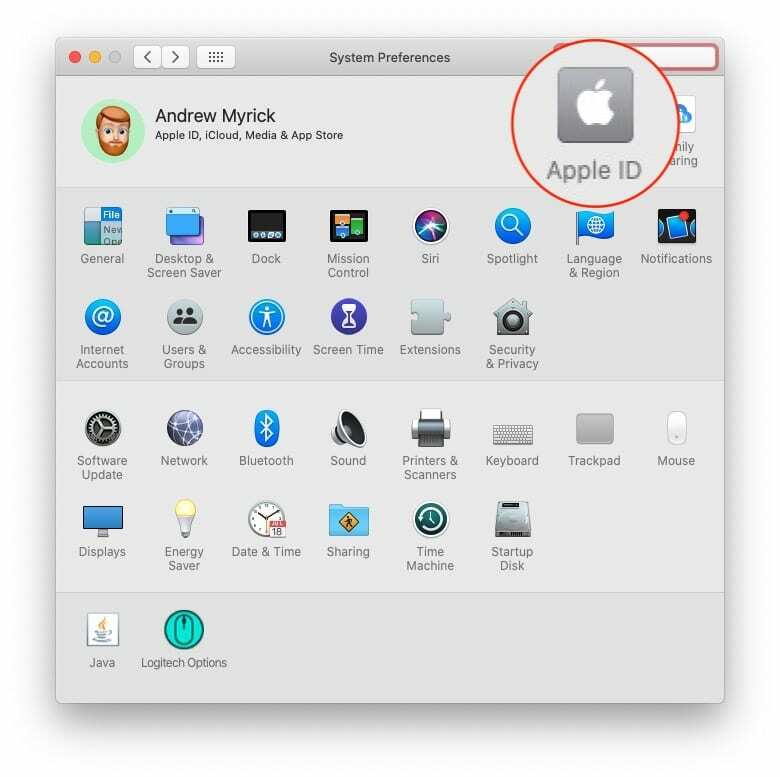
- システム環境設定を開く
- クリック Apple ID
- 左側のパネルから、ハイライトして選択します メディアと購入
- 下 無料ダウンロード、の円をクリックします 必要ない
- システム環境設定を終了する

小さな子供や他の誰かがアプリを購入することを心配する必要がない場合は、すべての購入のプロンプトを無効にできることに注意してください。 上記と同じ手順に従って、円をクリックして 必要ない 以下の下で:
- 無料ダウンロード
- 購入とアプリ内購入
これにより、アプリやアプリ内アドオンを購入するときにパスワードを入力する必要がなくなります。
以前の反復でパスワードプロンプトを無効にする方法
最新バージョンのmacOSを実行しておらず、Mojaveまたはそれより古いバージョンを実行している場合、手順は少し異なります。 次の手順では、最新バージョンのiTunesを利用できるようにする必要があります。これは次のとおりです。
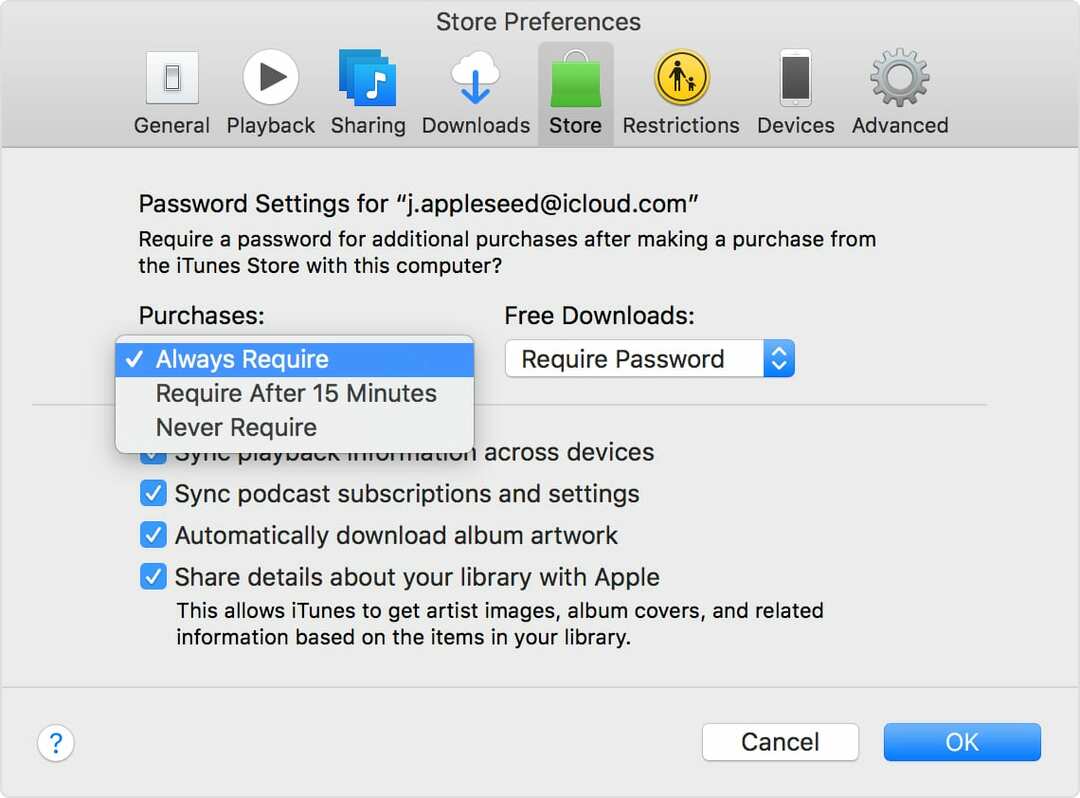
- MacでiTunesを開く
- メニューバーから[iTunes]をクリックして、[ 環境設定
- クリックしてください 店 タブ
- [無料ダウンロード]で、ドロップダウンメニューをクリックし、[ 必要ない
- [OK]をクリックします
これにより、アップグレードしたくない場合やアップグレードできない場合に、古いバージョンのmacOSでパスワードプロンプトが無効になります。
結論
Appleが私たち全員の生活を楽にし、不正な購入を防ぐのに役立つことを私たちは愛しています。 ただし、追加の防御線が必要ない場合は、無料アプリのパスワードプロンプトを無効にできると便利です。 またはそのことについては任意のアプリ。
適切な設定を見つけようとしたときに問題が発生した場合、またはオプションが表示されない場合は、お知らせください。 macOSまたはOSXコンピュータ用にこれを配置するお手伝いをさせていただきます。
Andrewは、米国東海岸を拠点とするフリーランスのライターです。
彼は、iMore、Android Central、Phandroid、その他いくつかのサイトを含む、さまざまなサイトで長年にわたって執筆を行ってきました。 現在、彼は夜にフリーランスのライターとして月光を浴びながら、HVAC会社で働いて日々を過ごしています。